こちらの記事を読み、導入している前提の記事となります。

あんまりStreamDeckを使いこなせている気がしないですw
あとはCLaunchというランチャーも使ってます。
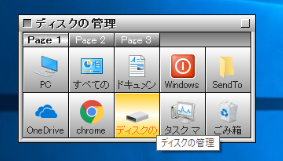
それでもStreamDeckを使うために何をボタンに入れたらいいかなーと試行錯誤している記事。
あとは意見交換する目的があります。
パッド勢の方には問答無用でオススメですけどね!
やってる人は半々くらいかも?プロファイルの変更設定
特定のウィンドウをアクティブにした際に自動的にプロファイルを変更する機能
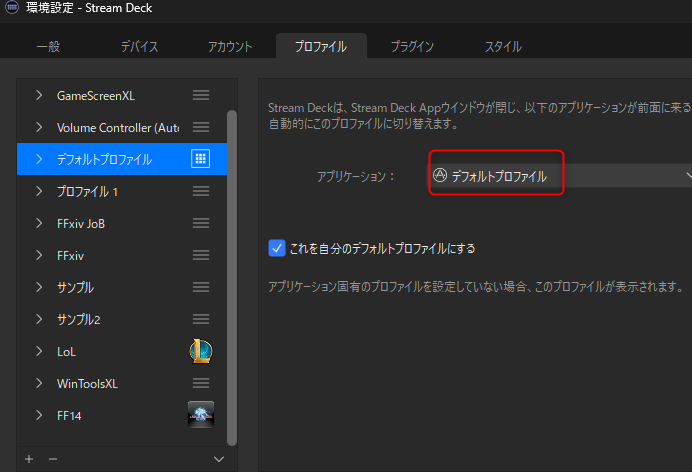
セッティングにこだわりたい人であれば必ず設定しておいたほうが良い部分。
ボタンが少ないやつ買ってる人なら尚更。
実際これやっておかないとゲームごとのボタンを配置しづらい(他のゲームで使えないため)
ゲーム内でできないアクションを割り当てたい
Discordのマイク・サウンドミュート機能
まず最初に思い浮かぶのはDiscordのミュート機能。
Stream Deckにもプラグインがあるので、そこでDiscordを入手します。
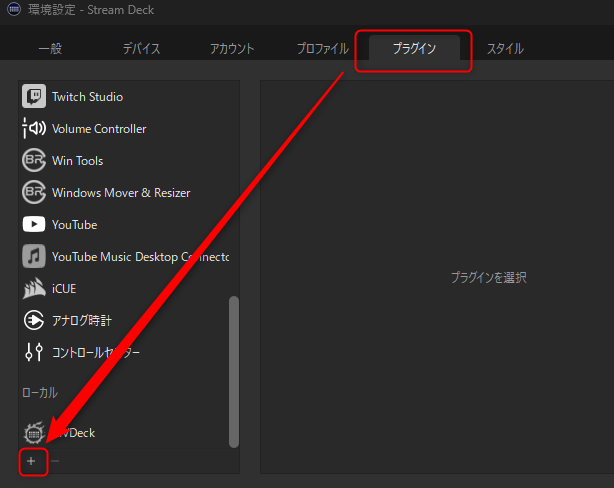
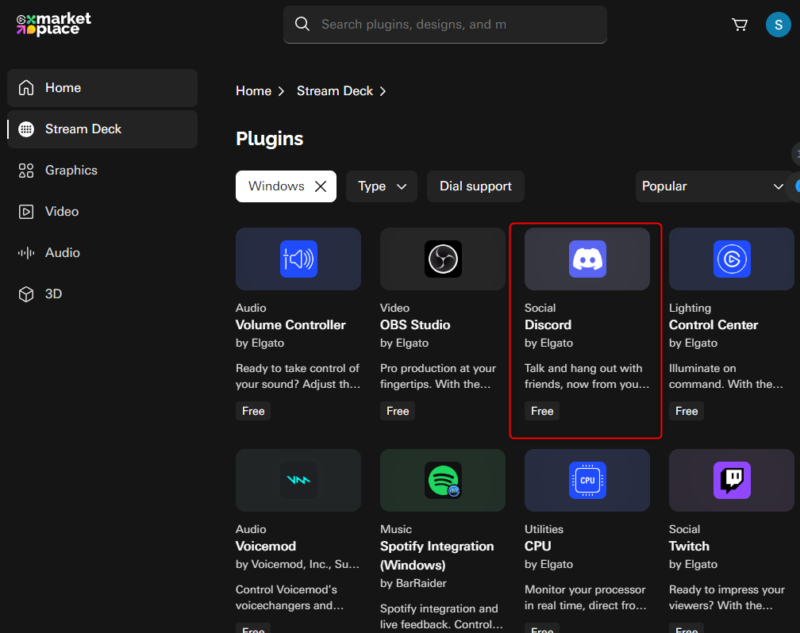
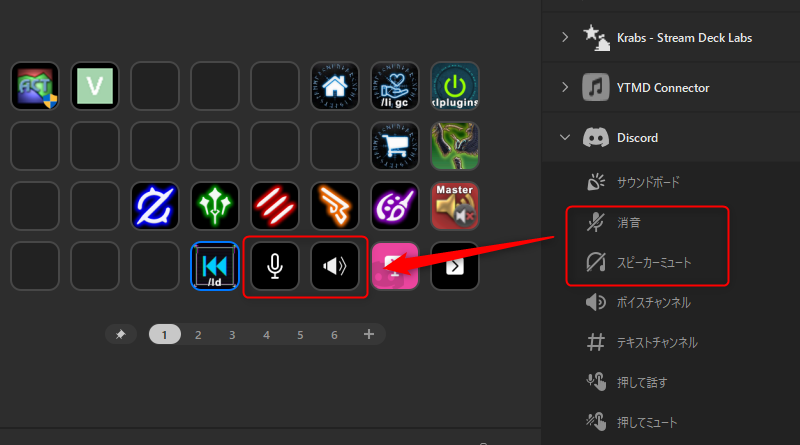
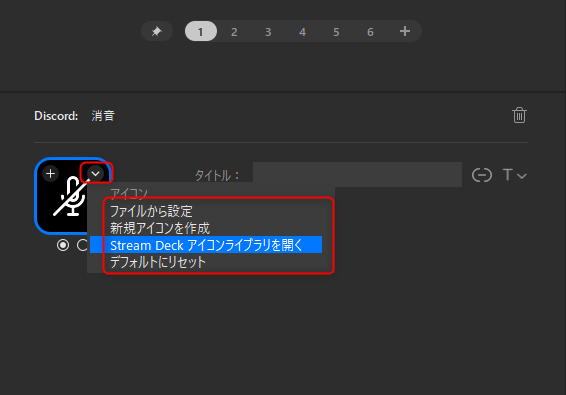
アイコン右上のボタンをクリックするとプルダウンメニューが出るのでそこから任意で選択。
他のゲームでも使える「1ボタンで画面共有するボタン」
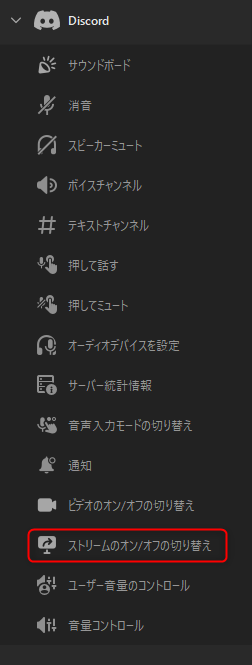
このボタンを設定しておくと、1ボタンで画面共有できます。

併せて起動するツールを入れておく
ACTとかVOICEVOXとかですかね。
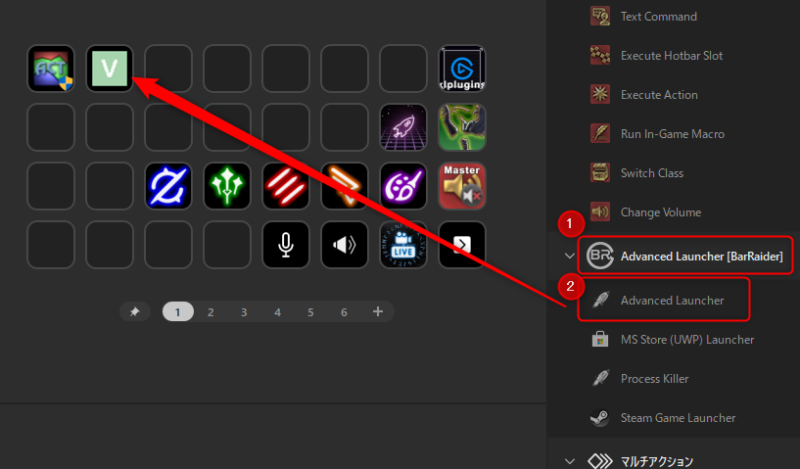
Advanced Launcherというプラグインをインストールしておく必要があります!
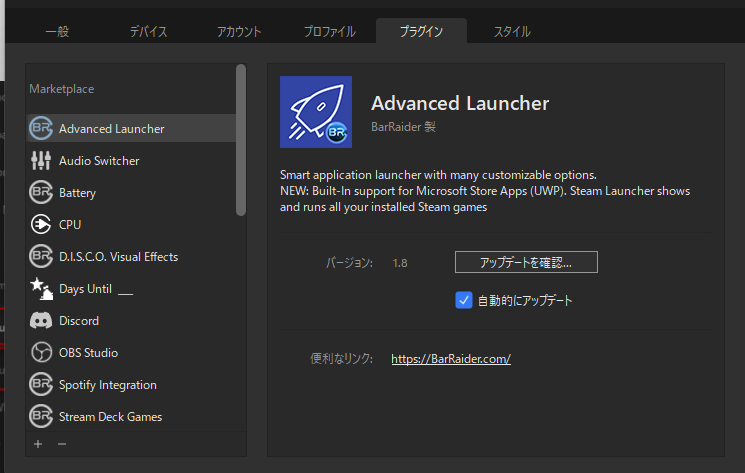
ゲーム内のボタンは何を割り当てるか
よく使うジョブのボタン
フォルダを作成して全てのジョブを用意したジョブ一覧にアクセスするのも可能ではありますが、
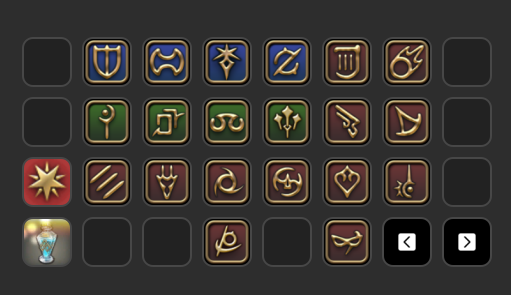
そもそもゲーム内では2ポチor1ポチで済ませていることもあり
Deckでは1ポチで済ませたい・・・。

なのでよく使うジョブのみFF14プロファイルの1ページ目に配置しています。
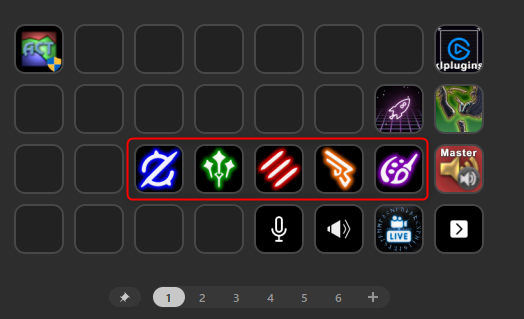
こんな感じですね~。
サウンドのミュート切り替えボタン
他ゲーやってるときに裏で鳴るのも邪魔なので、マスターボリュームのON/OFF切り替えボタンを配置しています。
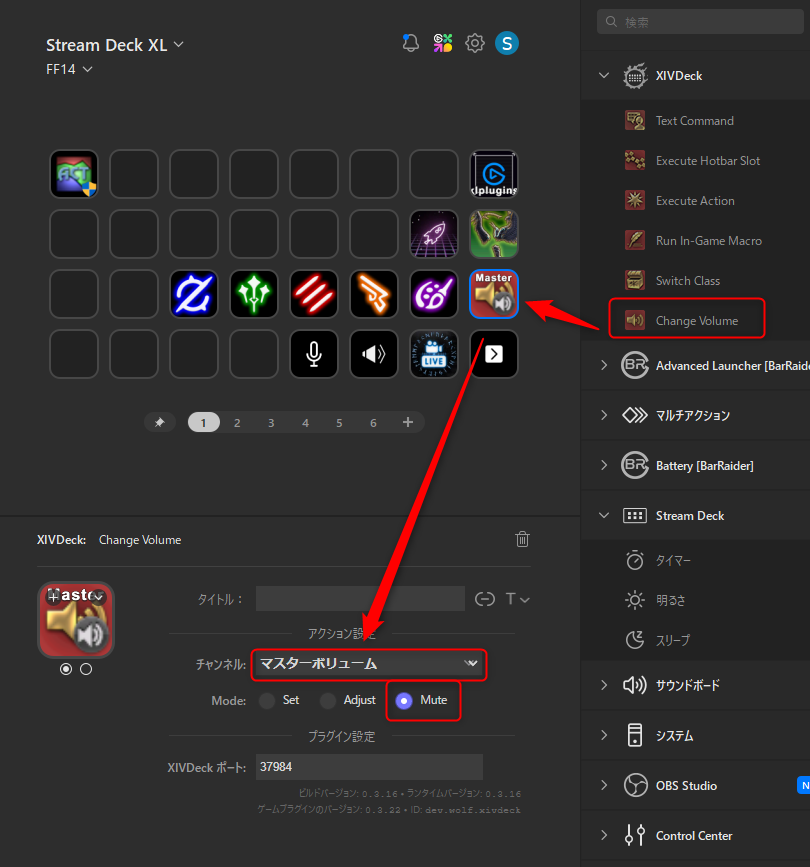
実はこれ、FF14をアクティブにしてなくてもコマンドが効きます!
なので他ゲーしながらこのボタン使ってます。
Lifestreamを使ったテレポ(と移動)
/li テレポ(個人) と /li gc を入れてますね。
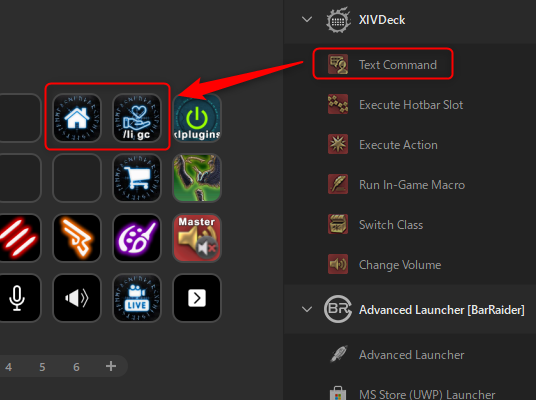
横には /xlplugins を置いてます。
コンテンツから退出するコマンド(SimpleTweaks由来)
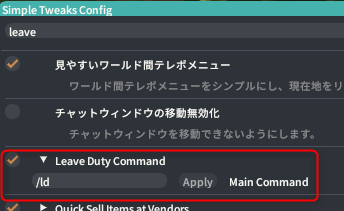
これも配置しておきます。
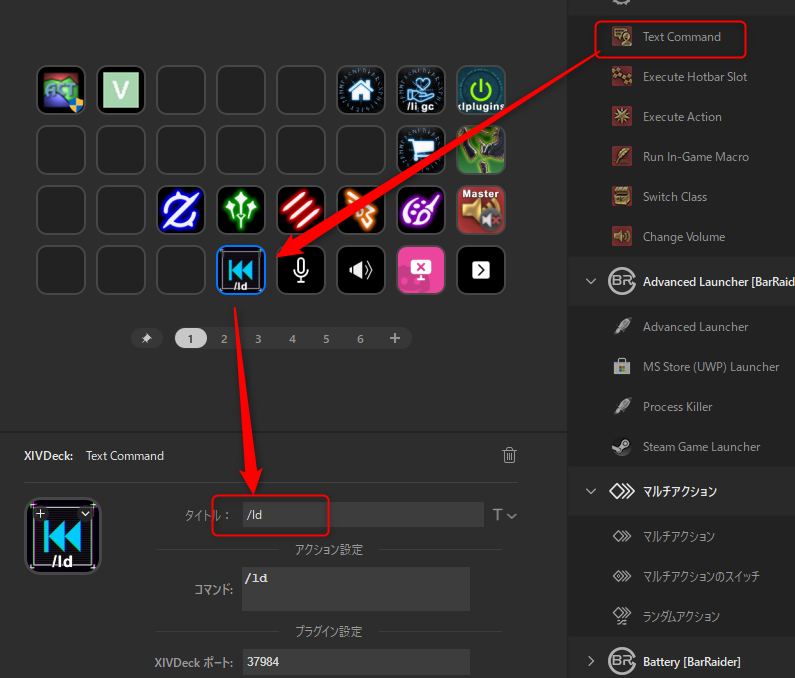
あとがき

最後までお読み頂きありがとうございます。
まだまだ更新してる最中なので、いずれまたこの記事を更新します。

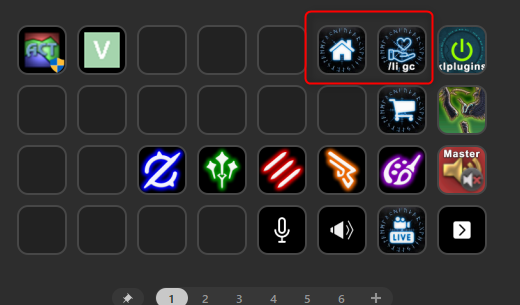





コメント
コメント一覧 (5件)
未知伝説刻限の場所を/echoで出力するようにしてる
なるほどそういう使い方もあるんですね!
GatherBuddyで特定のアイテムをクリックした際の挙動を再現できたらいいな~って今思いました・・・
/echoはパッチ当たってバニラで使う時で、普段はボタンに素材画像を表示させてボタン名に時間帯書いて、押下するとジョブチェンジ→/tpで最寄りのエーテへテレポってやってます。
あとはSuperMacroを使うとクラフタで色々楽が出来て便利ですね
今回わんこ動画無しかぁ
いっぬたすかる